iPhone 15 Proは最新のWi-Fi規格のWi-Fi 6Eに対応しました。
Wi-Fi 6Eに対応したことによって、新しく6GHz帯の通信が可能となり、より安定した通信ができます。
しかし、Wi-Fi 6Eを利用するには、対応したWi-Fiルーターを用意する必要があります。
Archer AXE5400は、比較的安価ながら、Wi-Fi 6Eに対応したWi-Fiルーターです。
今回は、Wi-Fi 6Eに対応したWi-Fiルーター、TP-LinkのArcher AXE5400を紹介します。
Archer AXE5400をレビュー!
外観や通信速度、使ってみて感じたことは後ほど紹介しますが、まずはArcher AXE5400がどういった製品なのか簡単に紹介します。
Archer AXE5400はWi-Fi 6Eに対応した、コストパフォーマンスの高いWi-Fiルーター!
Wi-Fi 6Eのルーターを導入したい人におすすめ。
Archer AXE5400は、最新のWi-Fi規格のWi-Fi 6Eに対応しているのが一番の特徴です。
Wi-Fi 6Eは新しく6GHz帯の通信ができるようになり、対応デバイスであれば、より安定した通信をすることができます。

これまでよりも通信が安定します!
価格もWi-Fi 6E対応ルーターの中では手が出しやすいため、iPhone 15 Proなどを購入し、Wi-Fi 6E対応のルーターを導入したい人におすすめです。
注意点としては、Wi-Fi 6Eを利用するには、スマホなどの接続するデバイス側もWi-Fi 6Eに対応している必要があります。
Archer AXE5400の外観と設定方法
Archer AXE5400がどんな製品なのか、簡単に紹介してきました。
ここからは、Archer AXE5400の外観や設定方法、通信速度を紹介します。
外観
パッケージにはArcher AXE5400の特徴であるWi-Fi 6Eの文字と、スペックが記載されています。

開封すると中は以下のものが入っています。

本体は黒いボディにTP-LinkのロゴやWi-Fi 6Eの文字が書いてあり、シンプルなデザインです。
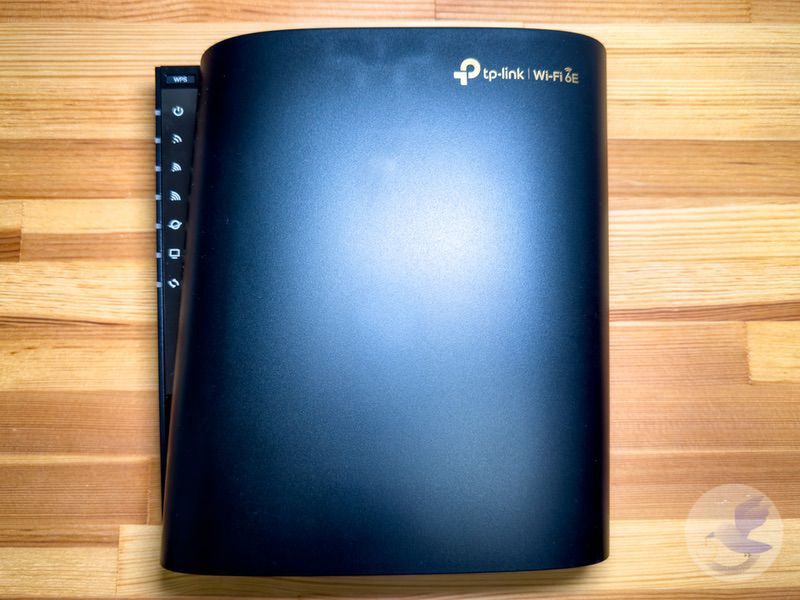
正面を見てみると、各周波数帯などの動作状況などを表すランプがついています。
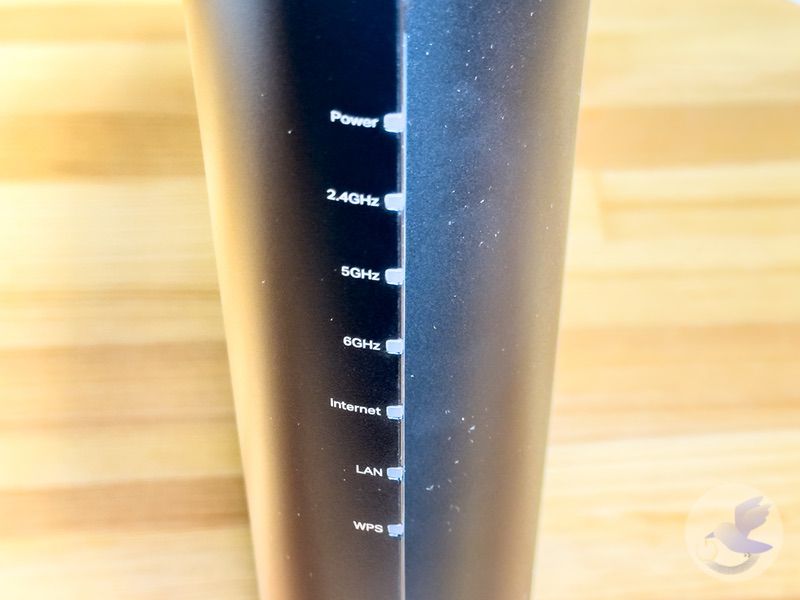
背面にはポートは5つあり、2.5GbpsのWAN/LANポートと1GbpsのWAN/LANポート、通常のLANポートが3つとなっています。
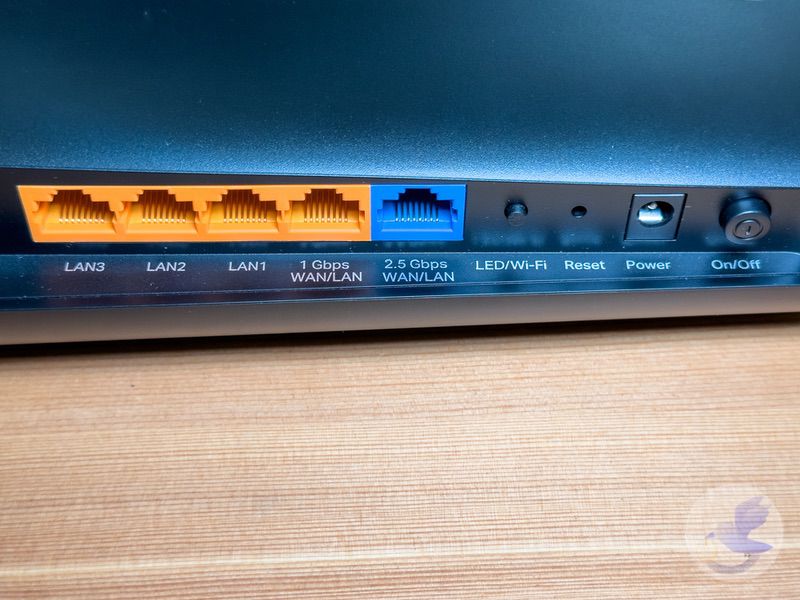

また、電源ボタンやリセットボタンなども本体の背面についています。
サイズ感はiPad miniと並べてみると以下のような感じで、iPad miniよりも2回りくらい大きいです。

付属のスタンドを使用することによって、Archer AXE5400を安定して立たせることができます。

また、横にも取り付けることができ、壁掛けも可能です。
設定方法
スマホアプリを使う方法とブラウザを使う方法の2つがありますが、この記事ではスマホアプリを使って設定する方法を紹介します。
Archer AXE5400を電源に繋ぎ、LANケーブルでモデムに接続します。

スマホのWi-Fi設定から、本体の裏面に書かれているSSIDとパスワードを入力し、Archer AXE5400に接続します。

接続ができたら、ここからは専用アプリの「Tether」を使って設定をしていきます。
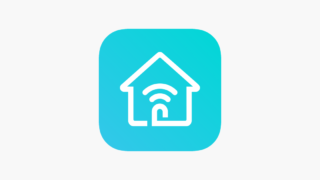
「ローカルデバイス」の中に、Archer AXE5400が表示されているので、タップします。
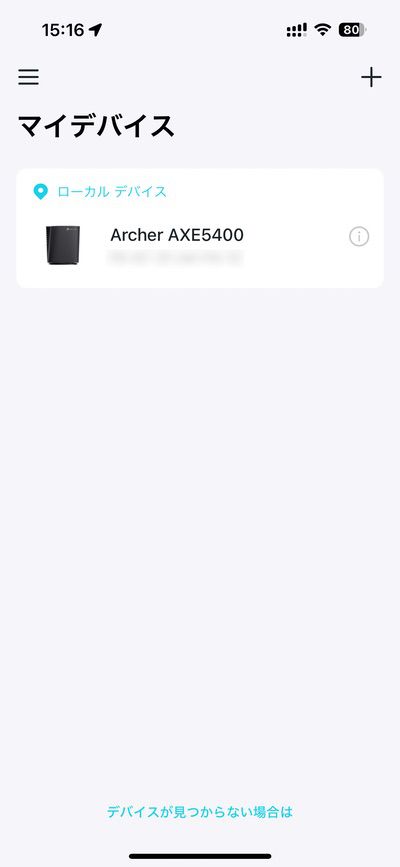
Archer AXE5400のパスワードを新しく設定します。
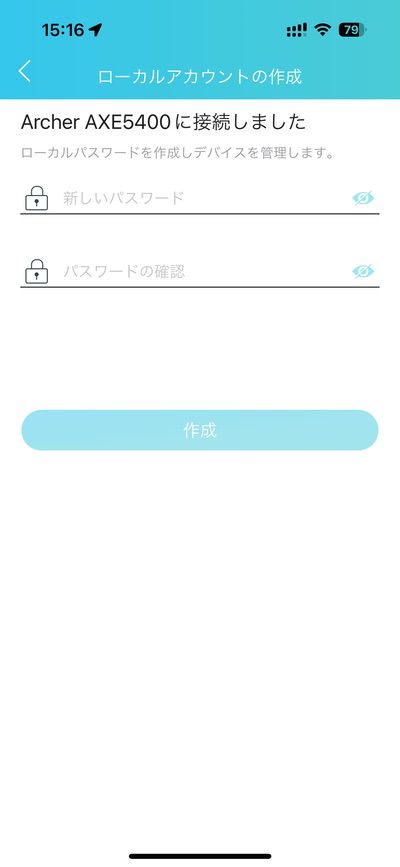
Archer AXE5400には、2.5Gpbpと1GbpsのWAN/LANポートがあるので、どちらのポートにモデムを接続したのかを選択します。
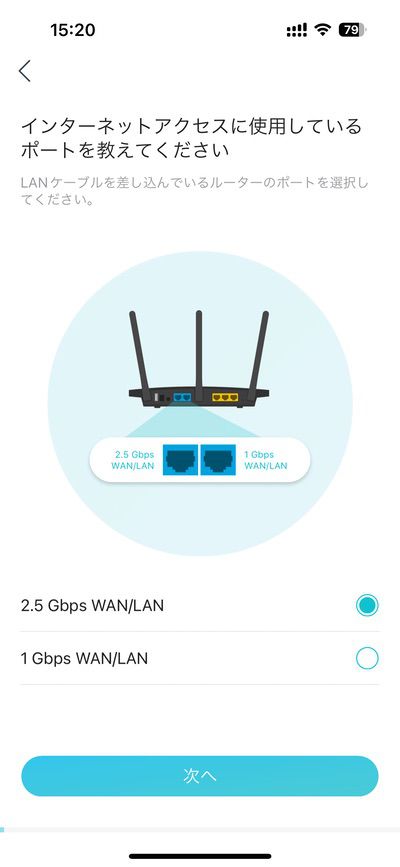
接続タイプを選択します。
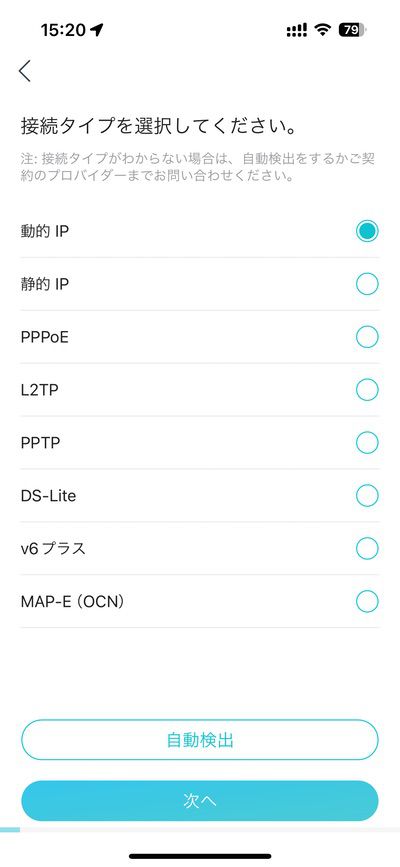

接続タイプがわからない場合は、契約しているプロバイダーに確認が必要です。
MACアドレスを変更するかを選択します。
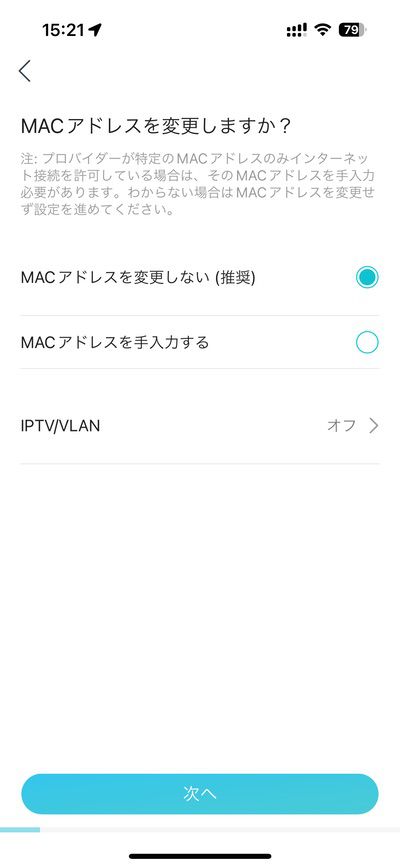
Archer AXE5400のSSIDとパスワードを設定します。
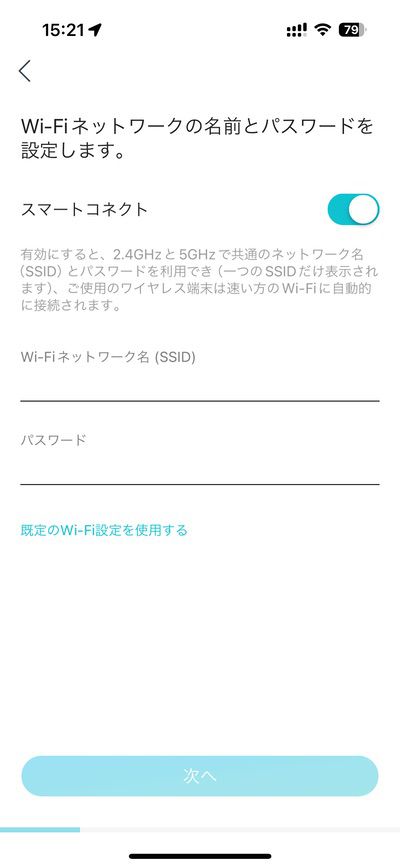
この時、画面上部の「スマートコネクト」をオンにすると、5GHzと2.4GHzで同じSSIDが使用できます。
次に6GHz帯のSSIDとパスワードを設定します。
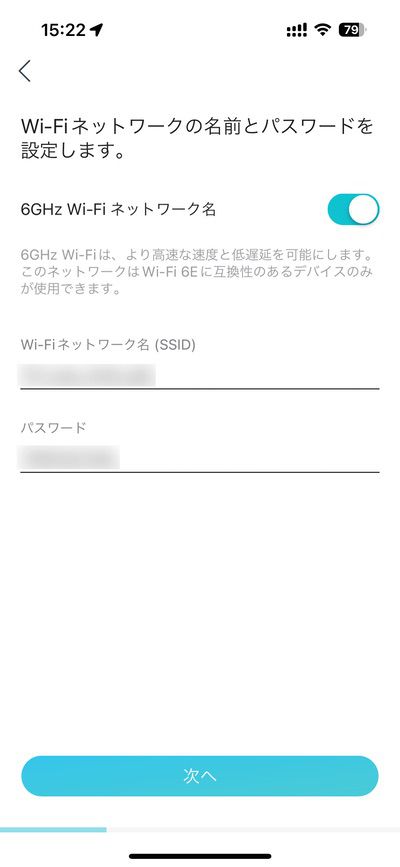
ここまで設定ができたら、設定内容の要約が表示されます。
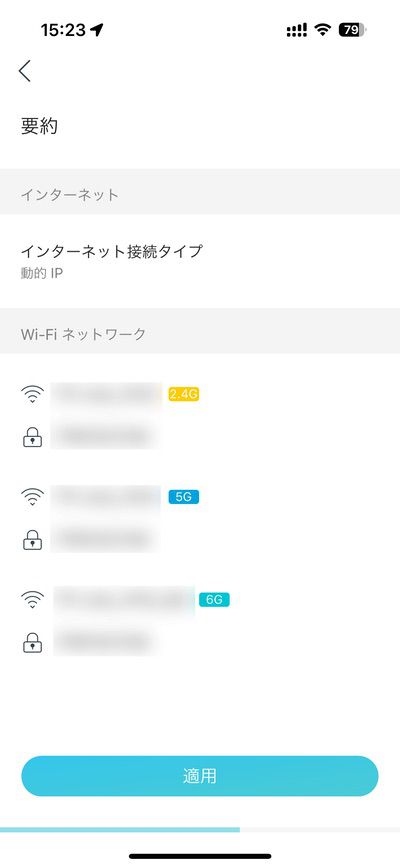
設定内容を適用し、以下の画面が表示されたら設定完了です。
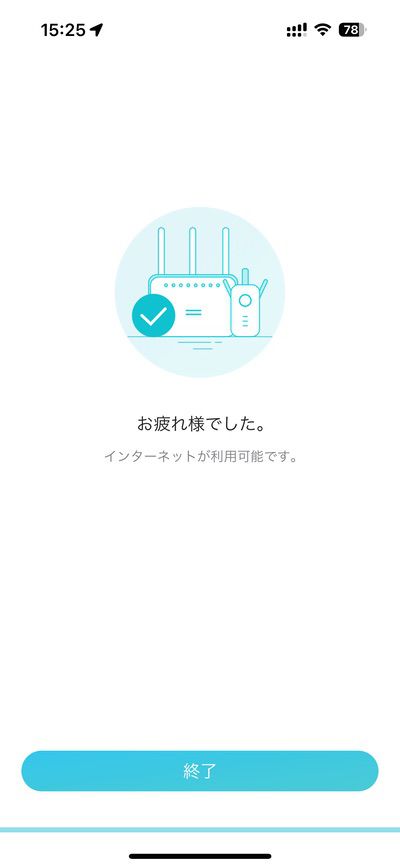
通信速度検証
Archer AXE5400の設定が完了したので、通信速度の検証をしていきます。
5GHz帯と6GHz帯の2つで通信速度の検証を行います。
通信速度の検証に使用するデバイスは、iPhone 15 Proで速度テストはGoogleのもの、ブラウザはSafariです。
5GHz帯
5GHz帯は比較対象として、同じTP-Linkから販売されているDeco XE75も計測しました。
まず、今回のArcher AXE5400の通信速度の結果は以下の通りになりました。
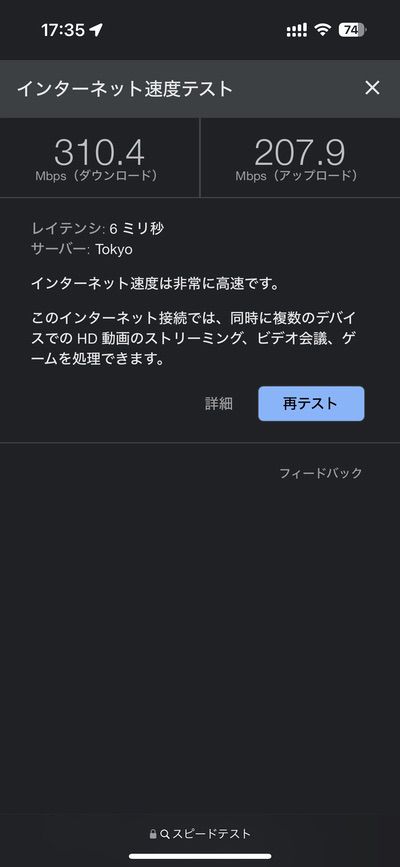
比較対象のDeco XE75は以下のような結果となりました。
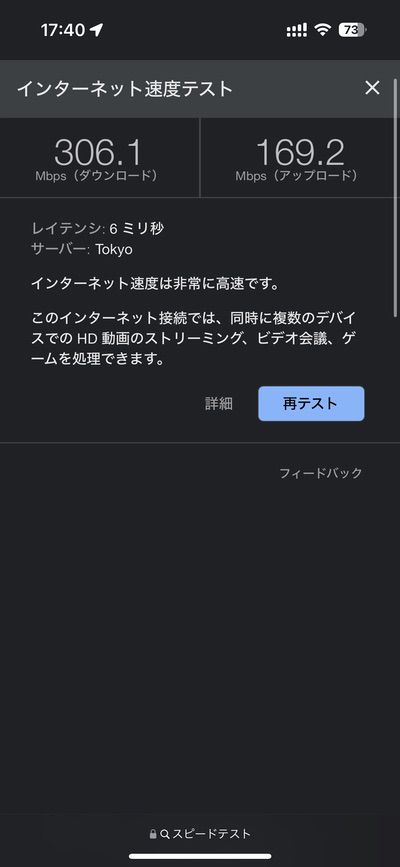
ダウンロードはほぼ同じ、アップロードはArcher AXE5400の方が少し速いという結果になりました。
Archer AXE5400とDeco XE75では、5GHz帯の通信速度はほぼ同じと言えそうです。
6GHz帯
次にArcher AXE5400の特徴である、Wi-Fi 6Eから使えるようになった、6GHz帯の通信速度を検証しました。
6GHz帯で通信するには、接続するデバイスもWi-Fi 6Eに対応している必要があります。
通信速度の結果は以下の通りです。
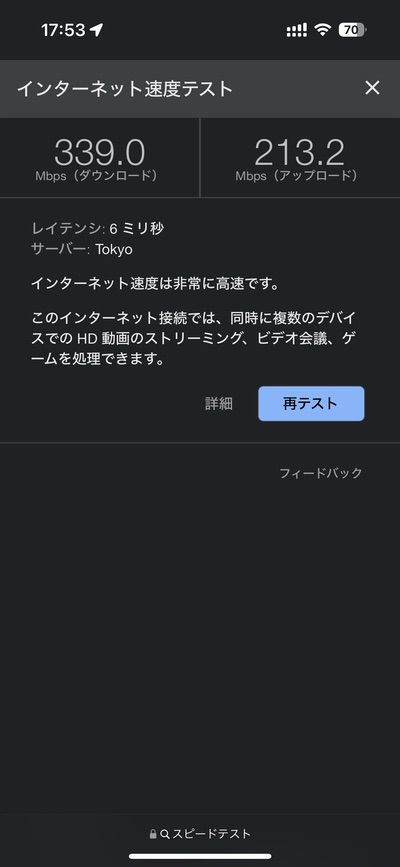
先ほどの5GHz帯よりもダウンロードがやや速いですが、5GHz帯との数字の違いはほとんどありません。

体感できる違いはほとんどありません。
Archer AXE5400は5GHz帯でも6GHz帯でも、通信速度自体はそこまで変わらないという結果となりました。
6GHz帯での通信は速度が上がるのではなく、通信が安定するのがメリットです。
Archer AXE5400の良かったところ
Archer AXE5400の外観や設定方法、通信速度を紹介してきました。
ここからは、Archer AXE5400を実際に使ってみて感じたことを紹介します。
Wi-Fi 6E対応

Archer AXE5400の一番の特徴は、Wi-Fi 6Eに対応していることです。
Wi-Fi 6Eに対応していることによって、6GHz帯での通信ができるようになります。
Apple製品だと、iPhone 15 ProやM2 iPad Proなどが対応しています。

最近発売したApple製品は対応していることが増えてきました。
新しく6GHz帯での通信ができるようになり、より安定した通信ができるようになるのが、Wi-Fi 6Eに対応したArcher AXE5400のメリットです。
アンテナ内蔵でコンパクト
Wi-Fi 6Eに対応した、Archer AXE75はアンテナがついているため、設置面積をとってしまいます。
アンテナが動かせる分、狙った方向にWi-Fiを飛ばしやすいというメリットはあります。
一方で、Archer AXE5400は、アンテナを本体に内蔵しているため、非常にコンパクトです。
また、縦置きだけでなく壁掛けにも対応しているため、どこにでも設置がしやすのもメリットです。

コンパクトなので、どこにでも設置ができます!
アンテナ内蔵で、縦置きと壁掛け両方に対応しているため、場所を選ばずに設置することができます。
EasyMesh対応
Archer AXE5400は、メッシュWi-Fiのように使うことができる、EasyMeshに対応しています。
RE705XのようなEasyMesh対応の中継機を組み合わせてに使うことによって、Wi-Fiの範囲を広げることが可能です。
また、近い方に自動で接続先を切り替えてくれるのも、EasyMeshの大きなメリットとなっています。

メッシュWi-Fiのように使える機能です!
2024年3月地点では、EasyMeshを利用するとWi-Fi 6Eの6GHz帯の通信は使用できませんが、今後のアップデートで対応予定のようです。
物理電源ボタンが便利

地味な点ですが、本体に物理ボタンで電源スイッチがついているのが便利です。
Wi-Fiルーターは調子が悪いときなど、再起動する機会は多くあります。

何かと再起動する機会は多いです。
電源ボタンがない場合は、アプリから再起動をかけたりと、少し手間がかかってしまいます。
その点、物理電源ボタンがついているArcher AXE5400は、アプリを起動する必要がなく、本体のボタンを押すだけで再起動を行うことが可能です。
Archer AXE5400の気になるところ
Archer AXE5400の良かったところを紹介してきました。
ここからは、Archer AXE5400を使っていて気になったところを紹介します。
USBポートは非搭載
Archer AXE5400は、USBポートは搭載されていません。
USBポートが搭載されていれば、外付けHDDなどを接続し、パーソナルクラウドストレージとしても活用することができます。
同じWi-Fi 6Eに対応した、Archer AXE75にはUSBポートが搭載されています。
USBポートが搭載されていれば、簡易的なNASのようにも使えるので、Archer AXE5400にもあれば便利だったなと感じました。
接続デバイスもWi-Fi 6Eに対応している必要がある
これはArcher AXE5400のデメリットではなく、Wi-Fi 6Eの仕様ですが、Wi-Fi 6Eの6GHz帯での通信を行うには、スマホなどの接続デバイス側もWi-Fi 6Eに対応している必要があります。
そのため、2024年3月地点だと、利用できるデバイスが限られています。
iPhoneで言うと、15 ProはWi-Fi 6Eに対応しましたが、通常の15は非対応です。

現状、iPhoneで対応しているのは15 Proだけです。
Wi-Fi 6Eのルーターを導入しても、接続デバイスも対応していなければ活用できないのがデメリットになります。
手が出しやすいWi-Fi 6Eルーター!
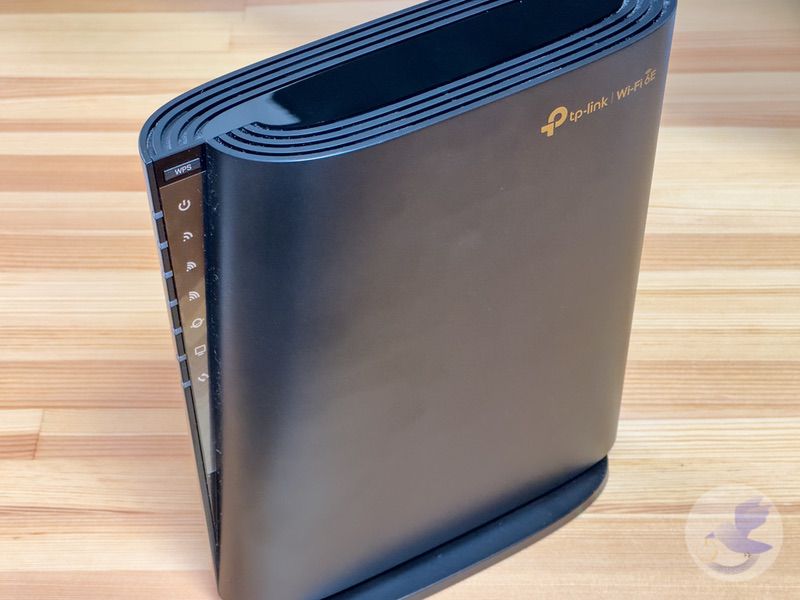
今回は、Wi-Fi 6Eに対応したWi-Fiルーター、TP-LinkのArcher AXE5400を紹介してきました。
Archer AXE5400は、新しいWi-Fi規格のWi-Fi 6Eに対応しているのが一番の特徴です。
Wi-Fi 6Eに対応していることによって、6GHz帯での通信ができるようになり、より安定した通信ができます。

今までよりも安定した通信ができるようになるのが、Wi-Fi 6Eの特徴です!
また、2024年3月地点で売られているWi-Fi 6Eルーターの中では、手が出しやすい値段となっています。
そのため、iPhone 15 ProなどのWi-Fi 6E対応製品を購入し、Wi-Fi 6Eルーターを導入したい人におすすめの製品です。












コメント